怎么做电子签名(word文档操作方法)
怎么做电子签名(word文档操作方法)
随着科技水平基本,移动办公逐渐开始流行起来,只需要一台电脑,就可以完成很多工作。在使用电脑远程办公时,需要远程签字时怎么办?这时就需要用到电子签名,那怎么做电子签名?方法有很多,下面给大家分享一个word文档操作方法。
1、在纸上写下自己名字,拍照并裁剪至合适的尺寸,发送到文件传输助手里。
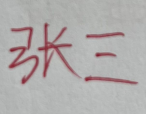
2、通过电脑复制、粘贴到一个空白文档里。并调整大小到自己认为合适的尺寸。如下图所示。
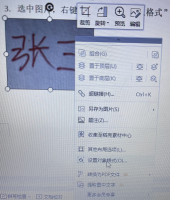
3、选中图片,右键里选择“设置对象格式”,点击出来的最下面 更多按钮——扣除背景。
右键——“设置对象格式”
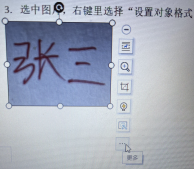
找到“更多”按钮
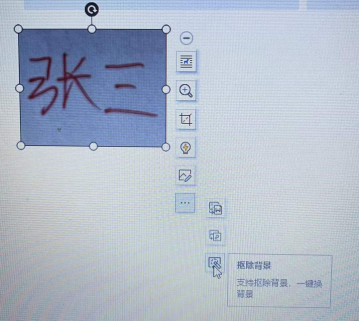
找到右边最先面的“”扣除背景“按钮,点击进入
4.、出现智能抠图界面,点击靠右上角的“扣背景”,并选择下面的第二个无色透明背景就完成了。

扣背景——选择下面第二个无色透明的圆圈——完成抠图

抠图完成!
制作好以后,自己可以调整大小。是不是很简单,赶快去试试吧,设置一个自己的电子签名。
【相关文章】
上一篇:眼镜店投资需要多少钱
下一篇:元宇宙概念是谁提出来的
回到顶部






